рефераты конспекты курсовые дипломные лекции шпоры
- Раздел Философия
- /
- Уровень 2. Защита файлов от случайного изменения
Реферат Курсовая Конспект
Уровень 2. Защита файлов от случайного изменения
Уровень 2. Защита файлов от случайного изменения - раздел Философия, Лекция 9. Защита от несанкционированного просмотра и изменения Пометка Документа Как "окончательный" Пер...
Пометка документа как "окончательный"
Перед тем, как разрешить совместный доступ к электронной копии документа другим пользователям, можно использовать команду Пометить как окончательный, чтобы сделать этот документ доступным только для чтения и защитить его от изменений. Когда документ помечен как окончательный, в нем невозможен ввод, редактирование и оформление данных. Возможно только выделение текста и копирование его в буфер обмена.
Кроме того, свойство документа Состояние принимает значение Окончательный. Команда Пометить как окончательный позволяет сообщить пользователю, что он предоставляет окончательную версию документа для совместного использования. Также это позволяет предотвратить внесение рецензентами или читателями непреднамеренных изменений в документе.
· Нажмите кнопку Office, выберите команду Подготовить, а затем в подчиненном меню команду Пометить как окончательный ( рис. 7.95).

Рис. 7.95.Пометка документа как "окончательный"
· Если документ перед этим не было сохранен, выйдет запрос на сохранение ( рис. 7.96). Нажмите кнопку ОК.
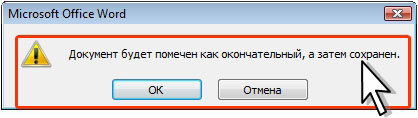
Рис. 7.96.Запрос на сохранение документа
· После пометки выйдет информационное окно ( рис. 7.97). Нажмите кнопку ОК. Для того чтобы это больше не появлялось, можно установить соответствующий флажок.
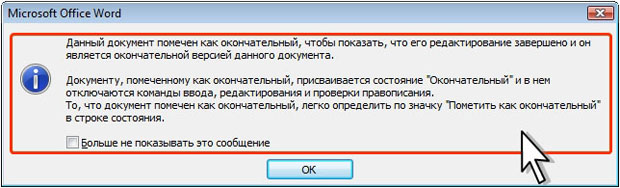
Рис. 7.97.Информация о пометке документа как "окончательный"
Команда Пометить как окончательный не является средством обеспечения безопасности. Любой пользователь, получивший электронную копию документа, помеченного как окончательный, может отредактировать этот документ, сняв с него состояние "Помечен как окончательный".
Для снятия пометки нажмите кнопку Office, выберите команду Подготовить, а затем в подчиненном меню команду Пометить как окончательный ( рис. 7.98).
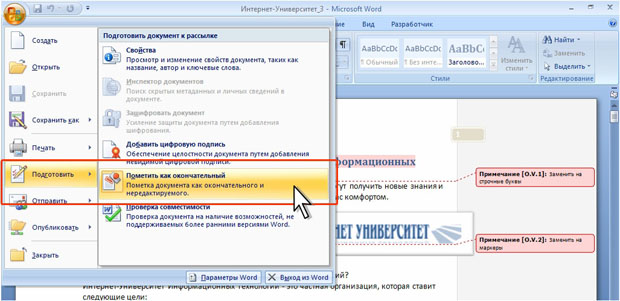
Рис. 7.98.Снятие пометки документа как "окончательный"
Документы, помеченные как окончательные в Microsoft Word 2007, не будут иметь состояние "только для чтения", если их открыть в более ранних версиях программ Microsoft Word.
– Конец работы –
Эта тема принадлежит разделу:
Лекция 9. Защита от несанкционированного просмотра и изменения
Уровень Уровни защиты... В Microsoft Word предусмотрено несколько уровней защиты позволяющих управлять... Можно ограничить доступ к файлу например несанкционированное открытие файла и или сохранение в нем изменений...
Если Вам нужно дополнительный материал на эту тему, или Вы не нашли то, что искали, рекомендуем воспользоваться поиском по нашей базе работ: Уровень 2. Защита файлов от случайного изменения
Что будем делать с полученным материалом:
Если этот материал оказался полезным ля Вас, Вы можете сохранить его на свою страничку в социальных сетях:
| Твитнуть |
Хотите получать на электронную почту самые свежие новости?







Новости и инфо для студентов